Spotify es la mejor plataforma de transmisión de música del mundo. Tiene más de 70 millones de archivos de música, incluidos los últimos lanzamientos musicales. Spotify tiene dos tipos de cuentas, estas son Spotify libre y Spotify cuentas premium los Spotify cuenta premium le permite descargar Spotify canciones, listas de reproducción y álbumes, luego reprodúzcalos sin conexión. Windows Media Player es el reproductor multimedia más sofisticado con las mejores características. Estas buenas características hacen que la gente se pregunte como importar musica de Spotify al Reproductor de Windows Media.
Pero hoy es tu día de suerte porque este artículo te dará una solución a cómo importar música desde Spotify al Reproductor de Windows Media. La primera parte le asegurará si puede transferir música desde Spotify al Reproductor de Windows Media. La segunda parte le brindará una herramienta de terceros que puede usar para importar música desde Spotify al Reproductor de Windows Media.
Contenido del artículo Parte 1. ¿Puedes transferir música desde Spotify al Reproductor de Windows Media?Parte 2. Cómo importar música desde Spotify al Reproductor de Windows Media?Parte 3. Resumen
Sí, puedes transferir música desde Spotify a Reproductor de Windows Media pero indirectamente. Mucha gente se pregunta cómo importar Spotify Música en Windows Media Player. Pero esto sólo es posible con la ayuda de herramientas de terceros. Spotify tiene cuentas gratis y premium. Solamente Spotify premium te permite descargar archivos de música y escucharlos sin conexión. Pero sólo se le permite utilizar el Spotify aplicación para reproducir tales archivos de música. Esto se debe a la protección DRM en Spotify archivos de música que le impiden reproducir en otros reproductores multimedia.
La protección DRM es el mayor obstáculo en el camino para la mayoría de los usuarios de Windows Media Player. Windows Media Player es el mejor reproductor multimedia desarrollado por Microsoft. Le permite importar archivos de música a su biblioteca para facilitar el acceso y la organización. Puede organizar los archivos de música según el formato que desee, incluido el artista, la duración y el tipo de música.
Como se mencionó anteriormente, Spotify cuenta premium le permite descargar Spotify música y escúchala sin conexión. Pero tales archivos de música se guardan como archivos de caché que no le permiten reproducirlos en ningún otro reproductor multimedia aparte del Spotify solicitud. Windows Media Player solo acepta archivos sin DRM en su biblioteca. Por lo tanto, debe usar una herramienta de terceros para eliminar la protección DRM de Spotify archivos de música y luego importarlos a Windows Media Player.
La mejor herramienta de terceros que puede usar se llama TuneSolo Spotify Convertidor de musica. Este es un software sin conexión que puede eliminar la protección DRM de cualquier Spotify archivo de música Hacerlo le permite ahorrar Spotify archivos de música en su disco duro y reprodúzcalos sin conexión en cualquier reproductor multimedia, incluido Windows Media Player. Este software le ahorrará mucho tiempo porque tiene buenas velocidades de conversión y descarga de hasta 5X. Esta aplicación le brindará archivos de salida de alta calidad que tienen características similares al original Spotify archivo de música Puede brindarle varios formatos de salida como MP3, WAV, FLAC, M4A y muchos más. Dichos formatos de salida son muy compatibles con Windows Media Player.
Paso 1. Descarga e instala el programa en tu computadora. Una vez instalado, ábralo al mismo tiempo que abre el Spotify .
Paso 2. Arrastrar y soltar Spotify archivos de música que desea convertir al programa. También puede optar por copiar y pegar Spotify enlaces de musica Al mismo tiempo, elija la carpeta en la que el programa guardará el convertido Spotify archivo de música Se recomienda nombrar la carpeta "Spotify música".

Paso 3. Ahora haga clic en el botón "Convertir" y el programa comenzará a funcionar. Una vez que se complete la conversión, haga clic en "Ver salida" y verá todos los archivos convertidos.

Etapa 4. Abra Windows Media Player y navegue hasta el menú principal, luego haga clic en "Organizar", desde donde seleccionará administrar bibliotecas y elegir "Música". Y aparecerá una ventana emergente.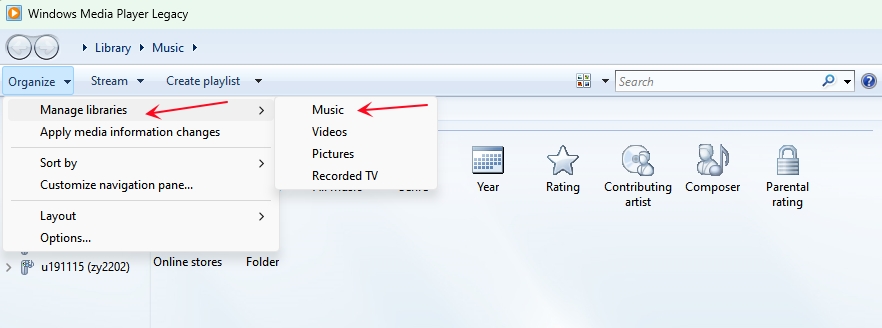
Paso #5. Desde la ventana emergente pulsa en "Añadir" y aparecerá otra ventana donde tienes que seleccionar el Spotify carpeta de musica Inmediatamente que seleccione esa carpeta, se agregará a la biblioteca de música de Windows Media Player.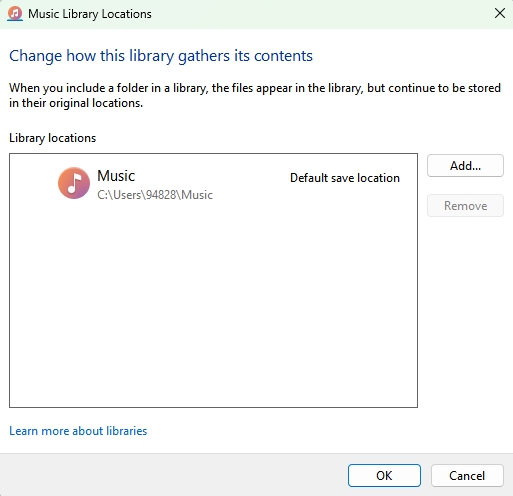
Lea también Cómo grabar un CD desde Spotify A través de iTunes y Windows Media Player
De la información anterior, cómo importar música de Spotify a Windows Media Player es una tarea fácil. Pero debe utilizar una herramienta de terceros para quitar la protección DRM obtenidos de Spotify archivos de música Luego impórtelos más tarde a Windows Media Player. TuneSolo Spotify Music Converter es la mejor herramienta que puedes usar para importar Spotify música a Windows Media Player. Tiene excelentes velocidades de descarga y conversión de hasta 5X. La interfaz fácil de usar es lo que hace que a muchas personas les encante este software. El software es compatible con los sistemas operativos Windows y Mac. Está disponible con las versiones gratuitas y de compra. Haz una compra única y disfrutarás de mejores características.
Inicio
Spotify Convertidor de musica
Cómo importar música desde Spotify al Reproductor de Windows Media
Comentarios(0)
Responder
1.Tu nombre
2.Tu correo electrónico
3.Tu reseña
Copyright © 2025 TuneSolo Software Inc. Todos los derechos reservados.
Comente
1.Tu nombre
2.Tu correo electrónico
3.Tu reseña
Enviar